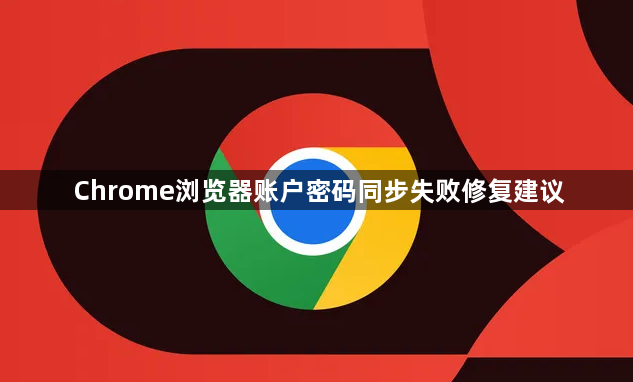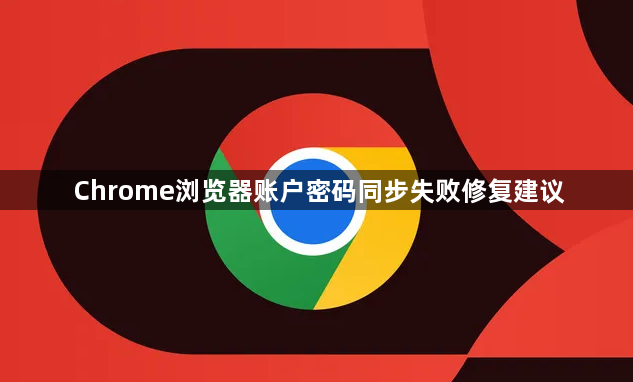
以下是关于Chrome浏览器账户密码同步失败修复建议的内容:
1. 检查网络连接:确保设备处于稳定的网络环境中,因为不稳定或速度慢的网络可能导致同步问题。可以尝试切换到其他网络,如从Wi-Fi切换到移动数据,或者重启路由器等操作,以排除网络故障对同步的影响。
2. 确认登录状态与账户设置:在Chrome浏览器中,点击右上角的头像图标,查看是否已正确登录Google账户。若未登录,输入正确的用户名和密码进行登录。同时,检查是否存在多账户冲突的情况,若设备上登录了多个Google账户,可能会导致同步混乱,应确保只保留一个需要同步的账户登录,或者明确指定要同步的账户。
3. 调整隐私设置:打开Chrome浏览器,点击右上角的三个竖点图标,选择“设置”。在设置页面中,找到“隐私设置和安全性”选项,点击进入。在该页面中,找到“Cookies和其他网站数据”部分,确保“允许网站保存和读取cookie数据”选项已开启。同时,检查“退出Chrome时清除cookie及网站数据”选项是否关闭,如果开启则将其关闭,因为这可能会影响账户信息的同步。
4. 重置同步账户:访问`chrome://settings/people`,撤销当前账号绑定,重新登录并选择“合并数据”(适用于新设备初始化同步)。或者在地址栏中输入`chrome://sync-internals/events`,查看同步日志中的错误码,如`SyncAuthFailed`表示账号认证失败,可根据具体错误码进行针对性的修复。
5. 尝试重置浏览器设置:复制粘贴或在地址栏中输入特定地址(如某些用于重置设置的网址),然后按Enter。点击“重置设置”来重置电脑上的谷歌浏览器,但需注意重置前备份重要数据,以免造成数据丢失。重置后重启谷歌浏览器,重新登录账户,看是否能恢复正常同步。
综上所述,通过以上步骤和方法,您可以在Google Chrome浏览器中灵活地进行账户密码同步失败修复的操作与管理,提升整体的使用体验。这些方法不仅简单易行,而且能够帮助您更好地管理和优化浏览器的使用,确保浏览任务的顺利完成和数据的完整性。